解决Word文档无法打开的方法
作者:佚名 来源:未知 时间:2025-04-19
当遇到Word文档无法打开的问题时,许多用户可能会感到困惑和焦虑。毕竟,在现代办公环境中,Word文档已经成为我们存储和分享信息的重要工具。如果这些文件突然无法访问,可能会对工作和日常生活造成严重影响。以下,我们将详细探讨几种常见的Word文档无法打开的情况,并提供相应的解决方案,以帮助您快速恢复对这些重要文件的访问。

首先,最常见的原因之一可能是文件关联出现问题。这意味着Word程序与文档之间的链接被打断,导致系统无法识别文件类型并正确打开。此时,您可以尝试右键点击无法打开的Word文档,选择“打开方式”,然后从列表中选择Microsoft Word作为默认打开程序。如果Word不在列表中,您可以点击“浏览”找到Word的安装位置,并选择其可执行文件(通常是WINWORD.EXE)。完成这些步骤后,勾选“始终使用选择的程序打开这种文件”,然后点击确定。这通常可以解决文件关联问题。
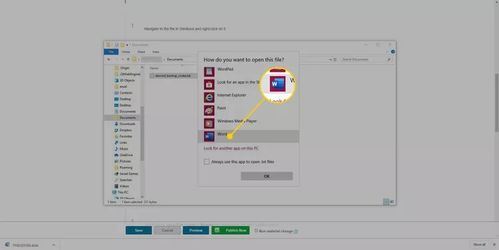
如果文件关联不是问题的根源,那么可能是Word程序本身出现了故障。这可能是由于软件更新不完整、系统错误或病毒攻击等原因造成的。为了解决这个问题,您可以尝试重新安装或修复Office套件。首先,您可以访问Microsoft官方网站下载最新版本的Office安装程序。在安装过程中,选择“修复”选项而不是完全卸载和重新安装,这通常可以保留您的文档和其他设置,同时修复可能损坏的文件。
有时,Word文档可能因为格式不兼容而无法在新版本的Word中打开。例如,使用旧版Word创建的文档可能包含一些在新版中不再支持的特性。在这种情况下,您可以尝试使用兼容模式打开文档。在Word中,点击“文件”菜单,然后选择“打开”。在文件类型下拉菜单中,选择“所有文件”以查看所有类型的文档。找到目标文档后,点击其旁边的下拉箭头,选择“打开并修复”,然后选择“以兼容模式打开”。这将尝试使用旧版Word的兼容模式打开文档。
除了上述原因外,Word文档无法打开还可能是由于文件损坏或丢失造成的。文件损坏可能发生在多种情况下,如突然断电、磁盘错误或恶意软件攻击。为了恢复损坏的Word文档,您可以尝试使用Word内置的“打开并修复”功能。在Word的“文件”菜单中选择“打开”,然后定位到损坏的文档。点击文档名称旁边的下拉箭头,选择“打开并修复”。Word将尝试修复文档中的错误并允许您访问其中的内容。如果这种方法不起作用,您还可以考虑使用第三方数据恢复软件来扫描并尝试恢复损坏的Word文档。
此外,文档可能被设置为只读或受到密码保护,这也可能导致无法打开。如果文档被设置为只读,您可以在尝试打开它之前右键点击文件,选择“属性”,然后取消选中“只读”选项。如果文档受到密码保护,您需要输入正确的密码才能访问其内容。如果您忘记了密码,可能需要使用密码恢复工具或联系文档的所有者以获取帮助。
另一个值得注意的问题是宏病毒或恶意软件感染。这些恶意程序可能会破坏Word文档的结构或篡改系统设置,导致文档无法打开。为了防止这种情况的发生,建议定期更新您的防病毒软件并保持操作系统和Office套件的最新状态。如果怀疑文档受到感染,请不要尝试打开它,而是先使用可靠的防病毒软件进行扫描和清理。
如果您在尝试上述所有方法后仍然无法打开Word文档,那么可能是硬件问题导致的。例如,存储文档的硬盘可能出现故障或损坏。在这种情况下,您可能需要使用数据恢复服务来尝试从故障硬盘中恢复丢失的文档。请注意,这种服务可能需要一定的费用,并且无法保证100%的成功率。
为了预防未来可能出现的Word文档无法打开的问题,建议采取以下措施:定期备份重要文档到外部硬盘、云存储或其他安全位置;避免在不安全的网络环境下打开或下载Word文档;保持操作系统和Office套件的最新状态以获取最新的安全补丁和功能更新;使用可靠的防病毒软件来保护您的计算机免受恶意软件的攻击。
总之,当遇到Word文档无法打开的问题时,不要惊慌。首先确定可能的原因,然后尝试相应的解决方案。如果问题依然存在,可以考虑寻求专业的技术支持。通过采取适当的预防措施,您可以降低未来遇到类似问题的风险,并确保您的重要文档始终可用。在处理这类问题时,耐心和细心是至关重要的,因为错误的操作可能会导致数据永久丢失。希望以上信息能帮助您解决Word文档无法打开的问题,并恢复对这些重要文件的访问。
- 上一篇: 如何轻松查询并获取护考成绩单
- 下一篇: 微波炉蛋糕制作指南
































